Periode akuntansi adalah rentang waktu tertentu yang digunakan perusahaan untuk mencatat, mengelompokkan, dan melaporkan seluruh transaksi keuangan. Tujuannya adalah agar kinerja keuangan dapat dinilai secara teratur dan konsisten. Pada program toko IPOS 5 terdapat fitur Periode Transaksi yang berfungsi untuk menampilkan periode transaksi dari program IPOS. Apabila ada ketidaksesuaian periode transaksi, maka akan menyebabkan munculnya error sehingga perlu tindakan untuk mengubah periode transaksi untuk memperbaiki errornya.
BAGAIMANA CARA MENGUBAH PERIODE TRANSAKSI DI PROGRAM TOKO IPOS 5?
Terdapat dua cara untuk mengubah periode transaksi di program IPOS yaitu dengan cara Melakukan Proses Tahunan (tutup tahun) di IPOS 5 dan Lakukan Pindah Saldo atau Kosongkan Data. Cara mana yang harus digunakan, disesuaikan dengan error yang muncul di program IPOS.

Apabila masalah errornya karena Tahun Periode Akuntansi yang sedang berjalan tidak sesuai dengan tahun per saat ini, maka cara yang dipilih adalah Proses Tahunan untuk memperbaiki periode akuntansinya. Apabila muncul error pada Bulan dan Tahun Mulai Akuntansi tidak sesuai, maka cara yang digunakan dengan melakukan kosongkan data dan pindah saldo.
BAGAIMANA CARA MELAKUKAN PROSES TAHUNAN DI IPOS 5?
- Untuk melakukan proses tahunan di program IPOS 5, masuk pada Menu Akuntansi, lalu pilih Proses Tutup Tahun. Sebelum melakukan Proses Tutup Tahun, pastikan untuk melakukan backup database.
- Pada tampilan proses tutup tahun, pastikan Tahun Periode Akuntansi yang dipilih sudah benar
- Kemudian klik Proses

BAGAIMANA CARA MELAKUKAN KOSONGKAN DATA DAN PINDAH SALDO DI IPOS 5?
Melakukan Pindah Saldo atau Kosongkan Data dilakukan apabila Bulan dan Tahun Mulai Akuntansi tidak sesuai. Penting untuk diketahui Apabila melakukan Pindah Saldo atau Kosongkan Data, maka transaksi akan hilang. Kosongkan data di IPOS dapat dilakukan dengan tanpa memindah saldo atau dengan ikut memindah saldo. Fitur kosongkan data dan pindah saldo digunakan untuk menghapus semua data transaksi dan memindahkan saldo akhir menjadi saldo awal pada periode berikutnya yang dipilih. Sedangkan kosongkan data tanpa pindah saldo digunakan untuk mengosongkan semua data transaksi, dan yang disisakan adalah data item, supplier, pelanggan dan sales. Data Stok untuk masing – masing item barang akan menjadi kosong (0).

BAGAIMANA CARA MENGUBAH PERIODE AKUNTANSI DENGAN MENGOSONGKAN DATA TANPA PINDAH SALDO?
Apabila ingin Kosongkan Data tanpa pindah saldo, maka cara merubah Periode akuntansinya adalah setelah proses melakukan Kosongkan Data Tanpa Pindah Saldo selesai, kemudian Restart Program (Tutup program lalu buka lagi). Pada saat login database, isi Periode Akuntansi yang benar.

BAGAIMANA CARA MENGUBAH PERIODE AKUNTANSI DENGAN MENGOSONGKAN DATA DAN PINDAH SALDO?
Apabila ingin Kosongkan Data dan Pindah Saldo, maka cara merubah periode akuntansinya adalah pada saat akan melakukan kosongkan data. Kemudian klik Proses
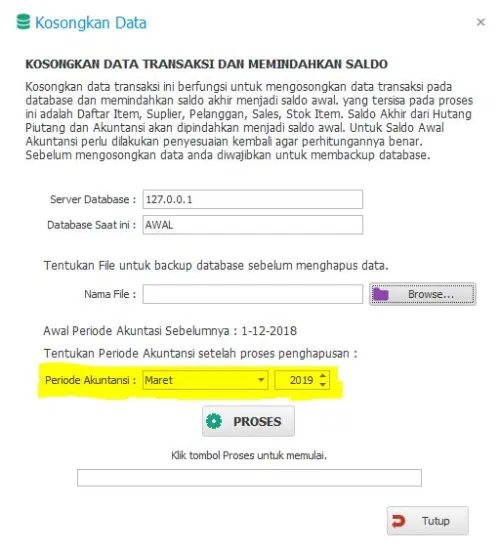
Demikian cara untuk mengubah periode akuntansi di IPOS 5 dengan menggunakan cara tutup tahun dan kosongkan data. Jika ada pertanyaan lebih lanjut silahkan hubungi kami, klik disini. Kita juga menyediakan berbagai macam Software & Hardware untuk kebutuhan toko Anda. Dari Barcode Scanner, Printer hingga PC Rakitan. Untuk info lebih lengkap bisa langsung hubungi kita 0878 8306 4727 / 0853 1219 2239 atau kunjungi web kita di www.kreatifcd.com
VIDEO CARA KOSONGKAN DATA DAN PINDAH SALDO DI IPOS 5